Гледали сте најбољи ИоуТубе видео икада и желите да свој омиљени део претворите у смешни ГИФ који ћете поделити са пријатељима. Или можда само желите нови ГИФ тако да можете реаговати на своје омиљене твитове на мрежи.
Садржај
- Користите ГИФс.цом за сјајно прилагођавање
- Користите Гипхи за брзе резултате
- Преузмите Гифит! за дуготрајан рад
Без обзира на ваш разлог, прављење ГИФ-а је лакше него што изгледа. Ево како можете да претворите неколико секунди ИоуТубе видеа у висококвалитетну ГИФ датотеку.
Препоручени видео снимци
Сличан садржај
- Најбоље апликације и сајтови за прављење ГИФ-ова
- Како направити анимирани ГИФ у Пхотосхопу
У овом водичу ћемо вас научити како да направите ГИФ ИоуТубе видео са неким једноставним онлајн алатима. Сваки од представљених алата добро ради свој посао и довољно је једноставан да ћемо вам омогућити да направите ГИФ-ове за само неколико минута.
Повезан
- Како претворити ваше ВХС траке у ДВД, Блу-раи или дигитално
- Најчешћи проблеми са Цхромебоок-ом и како да их решите
- 10 најдужих видео записа на Јутјубу
Користите ГИФс.цом за сјајно прилагођавање
Корак 1: Финд тхе ИоуТубе видео који желите да претворите у ГИФ (можда НАСА архива?) и копирајте њен УРЛ.

Корак 2: Иди на ГИФс.цом. Налепите изабрани ИоуТубе УРЛ у бели оквир на левој страни странице (проверите још једном да ли сте копирали целу везу да би ово функционисало). Требало би да га аутоматски открије. Такође можете да отпремите своје видео записе на сајт тако што ћете кликнути на Превуците и отпустите или изаберите датотеку дугме.

Корак 3: Ако ваша слика садржи оглас у доњем левом углу, обавезно кликните на Икс да нестане (у супротном ће се појавити у вашем ГИФ-у). Затим кликните на временску линију испод слике и изаберите време почетка и завршетка за ваш анимирани ГИФ. Плава трака означава период који ће се користити.
Можете је учинити дугачком или кратком колико желите, али запамтите да што је анимација дужа, то је већа величина датотеке. Нека места на којима желите да делите ГИФ могу да ограниче величину. Твиттер, на пример, има ограничење ГИФ-а од 5МБ на мобилним уређајима и 15МБ на десктопу — иако се 15МБ сматра веома, веома великим за ГИФ.
Затим додајте наслов или налепницу ако желите. Такође можете да исечете слику, као и да додате друге ефекте као што су замућење или допуна који могу да одговарају вашем новом мему или само да олакшају гледање слике. Када сте задовољни, кликните Цреате Гиф у горњем десном углу.
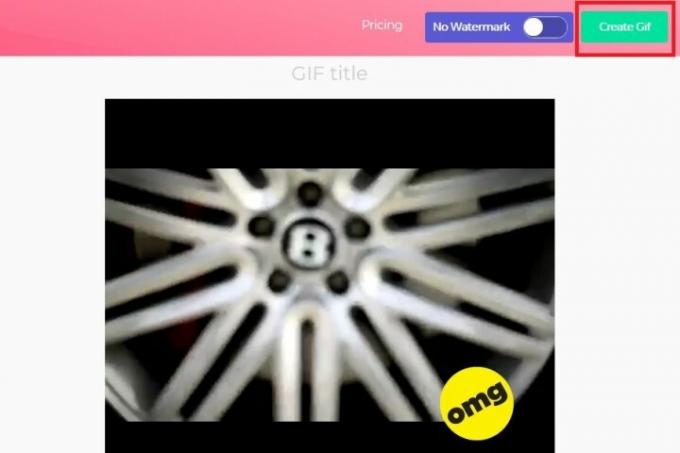
Може потрајати неко време да се креира слика, посебно ако правите дугачак ГИФ, па будите стрпљиви.
4. корак: На следећој страници се тражи да потврдите наслов ГИФ-а, као и да изаберете све ознаке које желите да има. Кликните Следећи када завршите са подешавањем својих преференција.

5. корак: Последња страница ће вам дати опције за преузимање, уграђивање или дељење новонасталог ГИФ-а. Такође вам је дат преглед да видите како то изгледа. Ако желите да уклоните водени жиг у углу, можете, али то ће значити да се пријавите за премиум услуга, која почиње од 2 долара месечно, и то није нешто што треба да радите за обичан ГИФ стварање. Да бисте преузели своје ГИФ-ове, притисните Преузимање и изаберите жељену величину ГИФ-а из падајућег менија који се појави.
Користите Гипхи за брзе резултате
Други популарна онлајн услуга прављења ГИФ-ова је Гипхи. Подржава ИоуТубе и Вимео везе, као и ручно креиране ГИФ-ове са фотографија. Такође има мноштво различитих опција за прилагођавање вашег ГИФ-а, укључујући додавање натписа и других елемената како бисте га учинили баш онако како желите.
Корак 1: Копирајте ИоуТубе УРЛ видео снимка са којег желите да направите ГИФ и идите до њега Гипхи.цом-ов ГИФ произвођач.
Корак 2: Налепите свој ИоуТубе УРЛ у поље за унос у дну странице. Од вас ће бити затражено да се пријавите на Гипхи налог и нећете моћи да правите ГИФ-ове на овој веб локацији без њега.
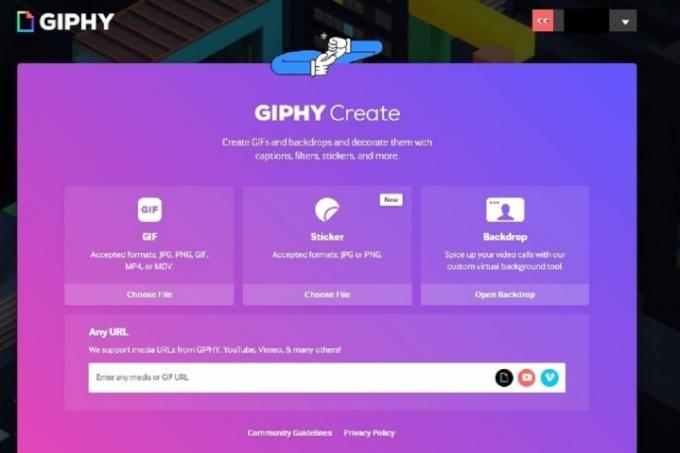
Корак 3: Одаберите време почетка и трајање ГИФ-а и кликните на Наставите са украшавањем дугме.
4. корак: Додајте наслов ако желите, као и било које налепнице или нацртане слојеве. Када сте задовољни, кликните на Наставите са отпремањем дугме.
5. корак: Такође можете додати ознаке или одредити да ли је ваш ГИФ јаван за друге. Након што поставите своја подешавања, кликните на Отпремите на ГИПХИ дугме да бисте га креирали и објавили. Сачекајте да се ГИФ направи. Ако је дугачак, може потрајати неколико минута.
Корак 6: Сада можете да користите доступне везе да преузмете свој нови ГИФ, копирате везу до њега, уградите га на веб локацију и још много тога! Да бисте га преузели на свој рачунар, кликните на Медији а затим изаберите жељену верзију тако што ћете кликнути на одговарајућу жељену верзију Преузимање дугме.

Напорно сте радили на стварању овог сјајног ГИФ-а, тако да је следећи природан корак да га поделите на друштвеним медијима како би сви ваши пријатељи и породица уживали. Понекад ствари могу постати мало смешне када је у питању дељење различитих медија, па погледајте наше чланке о објављивањуГИФ-ови на Инстаграму и постављајући их на Фејсбук ако наиђете на потешкоће.
Преузмите Гифит! за дуготрајан рад

ГИПХИ је одличан за прављење повремених ГИФ-ова, али постоје боље опције ако желите да редовно конвертујете видео записе, нпр. ГИФит!. Бесплатно проширење које се може преузети је лако за коришћење. Само инсталирајте апликацију и брзо ћете правити анимиране ГИФ-ове.
Уз додатак, ГИФит! дугме ће се појавити на дну било ког ИоуТубе видеа који гледате. Кликните на дугме да бисте направили ГИФ на видео снимку који желите. Апликација ће вам омогућити да одредите део видео записа који желите да конвертујете у ГИФ. Такође можете променити величину датотеке и квалитет слике. ГИФит! Урадиће остало.
Гоогле Цхроме је једини претраживач који подржава ГИФит! Ако још нисте користили Цхроме, ГИФит! је одличан разлог за почетак. Ово проширење можда неће радити са ИоуТубе видео записима који „користе Фласх плејер на силу“.
Препоруке уредника
- Колико РАМ-а вам треба?
- Ово је 10 најгледанијих ИоуТубе видео снимака свих времена
- ИоуТубе свима доноси промене у зумирању и видео навигацији
- Јутјуб је покренут пре 17 година на данашњи дан са овим видео снимком
- Како испробати нову ИоуТубе-ову функцију за преузимање видео записа за десктоп
Надоградите свој животни стилДигитални трендови помажу читаоцима да прате убрзани свет технологије са свим најновијим вестима, забавним рецензијама производа, проницљивим уводницима и јединственим кратким прегледима.



